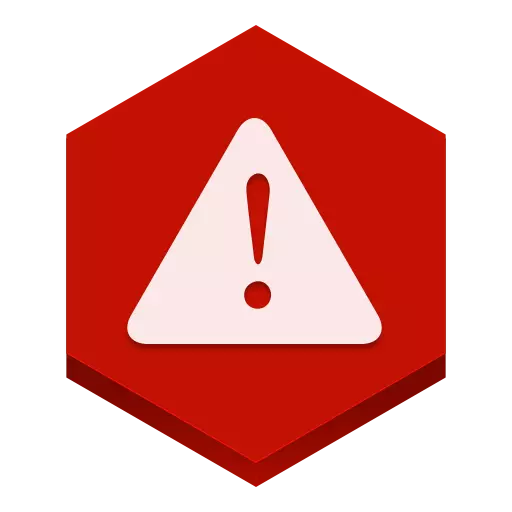
BlueStacks - অ্যান্ড্রয়েড অ্যাপ্লিকেশনের সাথে কাজ করার জন্য একটি শক্তিশালী সফটওয়্যার। তার জনপ্রিয়তা সত্ত্বেও, বিভিন্ন সমস্যার উদ্ভব নেতাদের মধ্যে অন্যতম। এই ধরনের একটি ত্রুটি: "গুগল সার্ভারের সঙ্গে যোগাযোগ করতে অক্ষম" । আপনি কিভাবে এই সমস্যা ঠিক করতে পারবো বিবেচনা করুন।
ডাউনলোড BlueStacks
বাগ BlueStacks «Google সার্ভারের সঙ্গে যোগাযোগ করতে ব্যর্থ" ঠিক কিভাবে
আপনার কম্পিউটারের তে সময় পরীক্ষা করুন
আপনি এই সমস্যার সম্মুখীন হয়ে থাকেন, কি প্রথম জিনিস - সময় এবং আপনার কম্পিউটারে তারিখ ধার্য করা উচিত নয়। এই পর্দার নীচে করা যাবে। যে BlueStacks পর বন্ধ করতে এবং পুনরায় লিখুন প্রয়োজন।
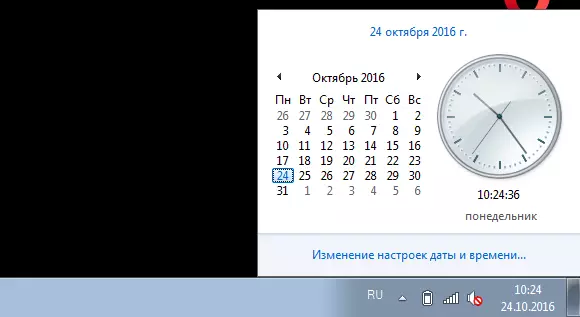
যাইহোক তারিখ এবং সময় ত্রুটি ভুল সেটিংসের কারণে অনেক প্রোগ্রামে ঘটতে পারে।
সেট এন্টি ভাইরাস
প্রায়ই পিসি এন্টি ভাইরাস ইনস্টল, নিরাপত্তা কারণে নির্দিষ্ট অ্যাপ্লিকেশন অথবা এক্সেস ইন্টারনেটের ব্লক করতে পারেন। অতএব, আমরা তার নিজের প্রতিরক্ষা যান, আমি এই ESET Smart Security, BlueStacks আছে এবং ব্যতিক্রম লিস্টে যোগ করুন। আমি আমার অ্যান্টিভাইরাস মধ্যে পায়চারি হিসাবে "পরিবর্তন সেটিংস-বর্জন".
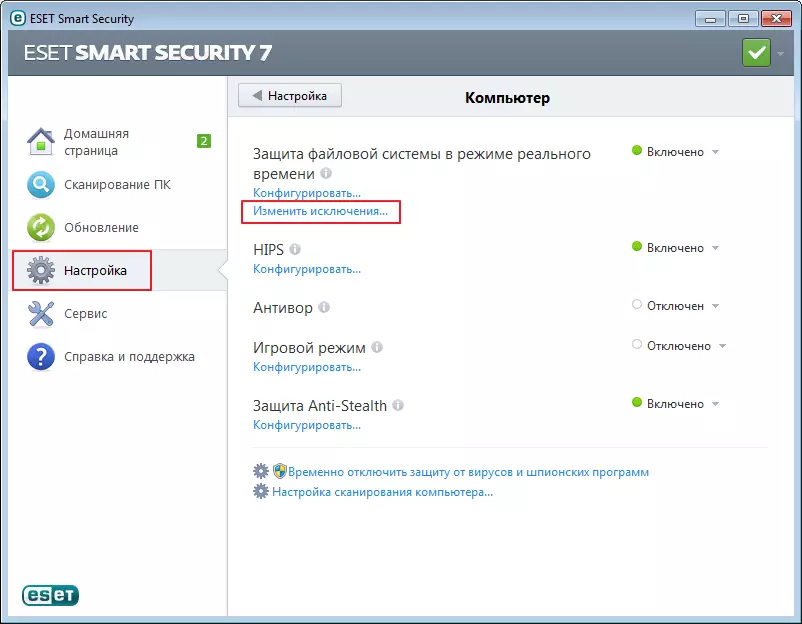
একটি অতিরিক্ত উইন্ডোতে, বাটন ক্লিক করুন "যোগ করুন" । এখন ডান প্রোগ্রামের জন্য খুঁজছেন উইন্ডোজ এক্সপ্লোরার। যে BlueStacks পর রিস্টার্ট করা হচ্ছে।
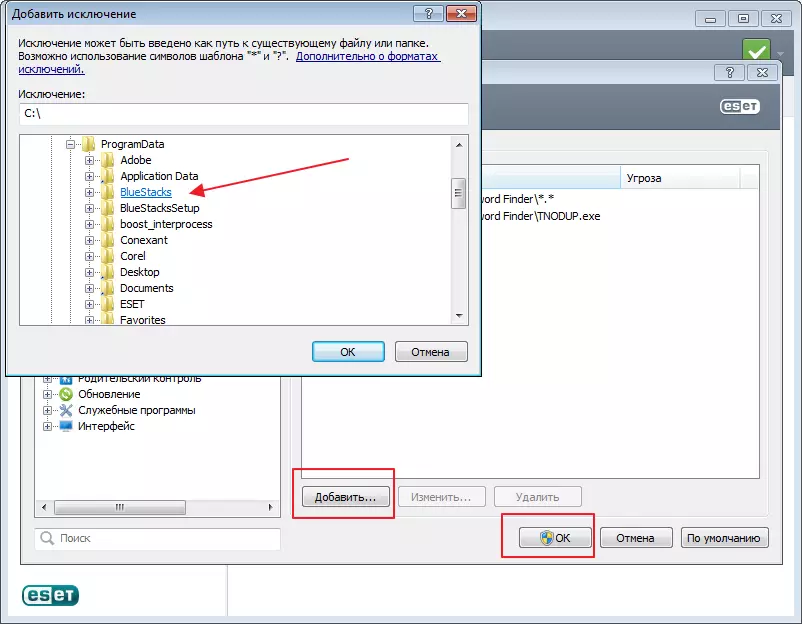
সেটিং অবস্থান
কখনও কখনও BlueStacks ক্ষমতা অবস্থান কারণে গুগলের সার্ভারের সাথে সংযোগ স্থাপন করতে পারবে না। এটা তোলে যাচ্ছে সক্ষম করতে পারেন "সেটিংস".
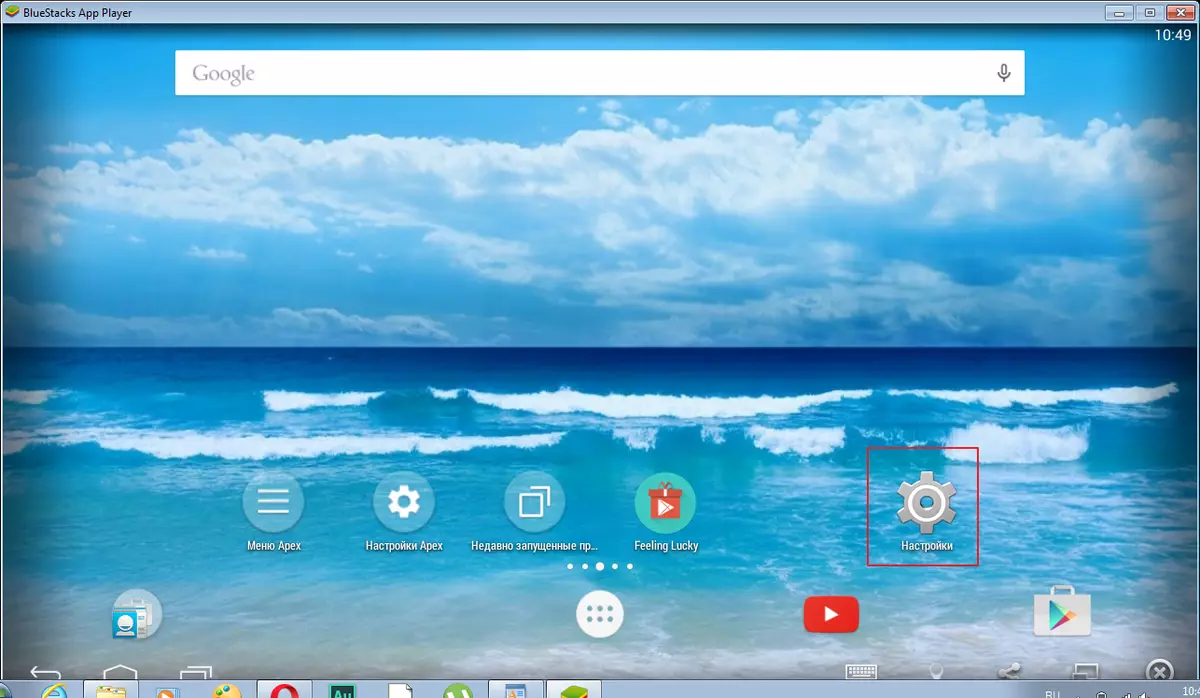
এখানে আমরা একটি অধ্যায় খুঁজে "অবস্থান".
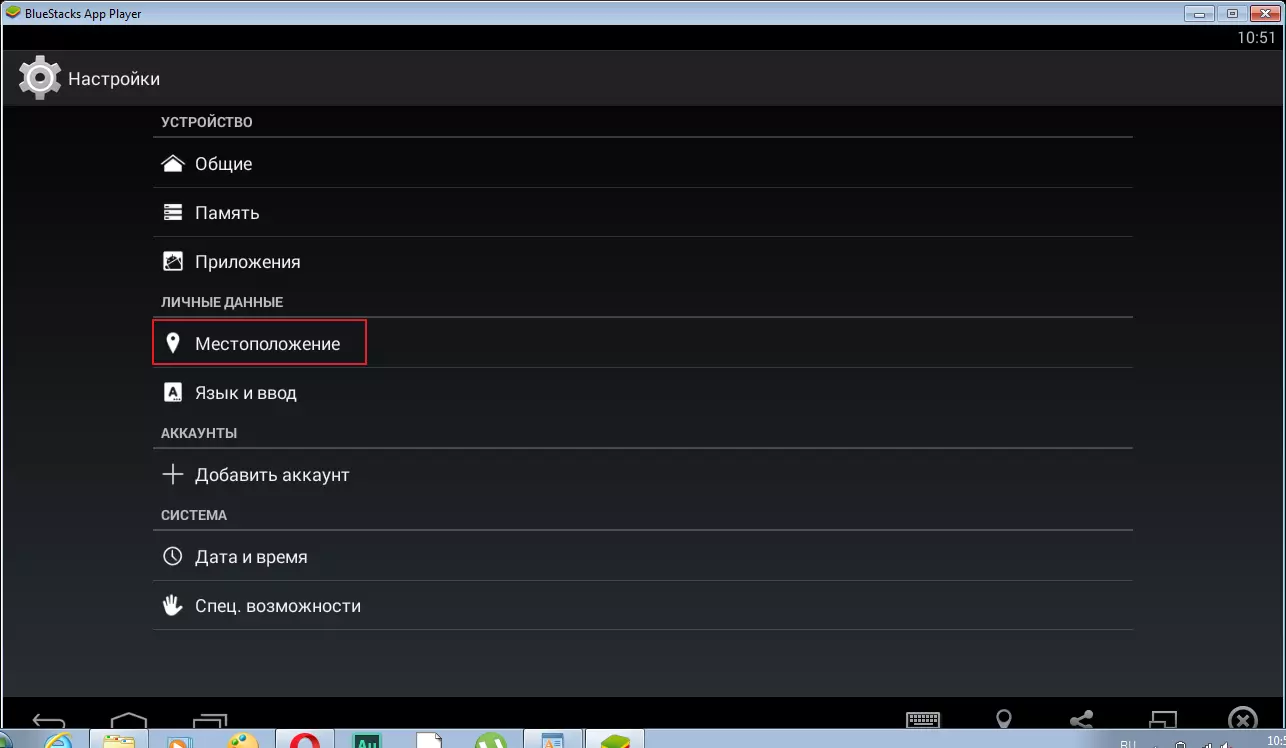
এখন আমরা এটি একটি বিশেষ স্লাইডার সঙ্গে চালু করতে আছে। তা পরীক্ষা করুন সমস্যা সমাধান করা হয়েছে।
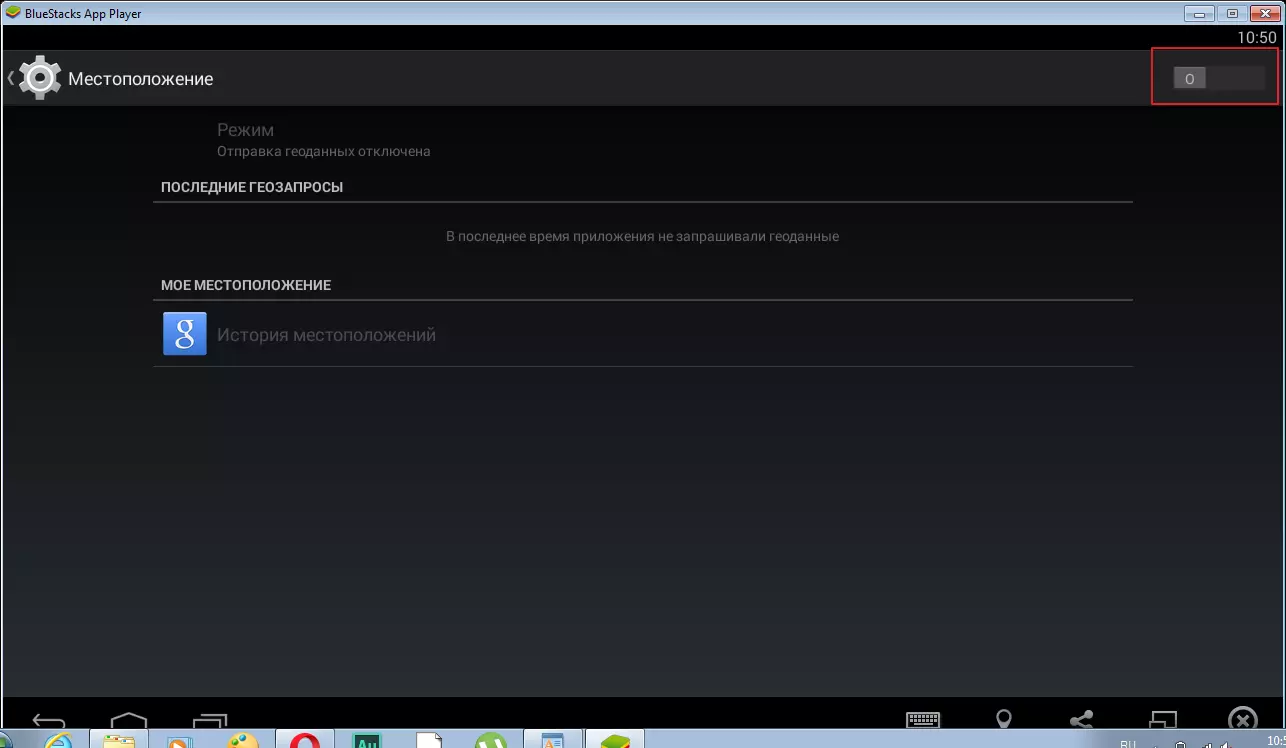
সিঙ্ক্রোনাইজেশন
আরেকটি একই সমস্যা সিঙ্ক্রোনাইজেশন বা ভুল অনুপস্থিতিতে ঘটতে পারে। বি এ যান 'সেটিংস, অ্যাকাউন্টগুলি " যেখানে পেঁচা অ্যাকাউন্ট নির্বাচন করুন। এর পরে, একটি বিশেষ আইকন ক্লিক "সিঙ্ক্রোনাইজ করুন" । অ্যাপ্লিকেশনটি পুনরারম্ভ করুন।
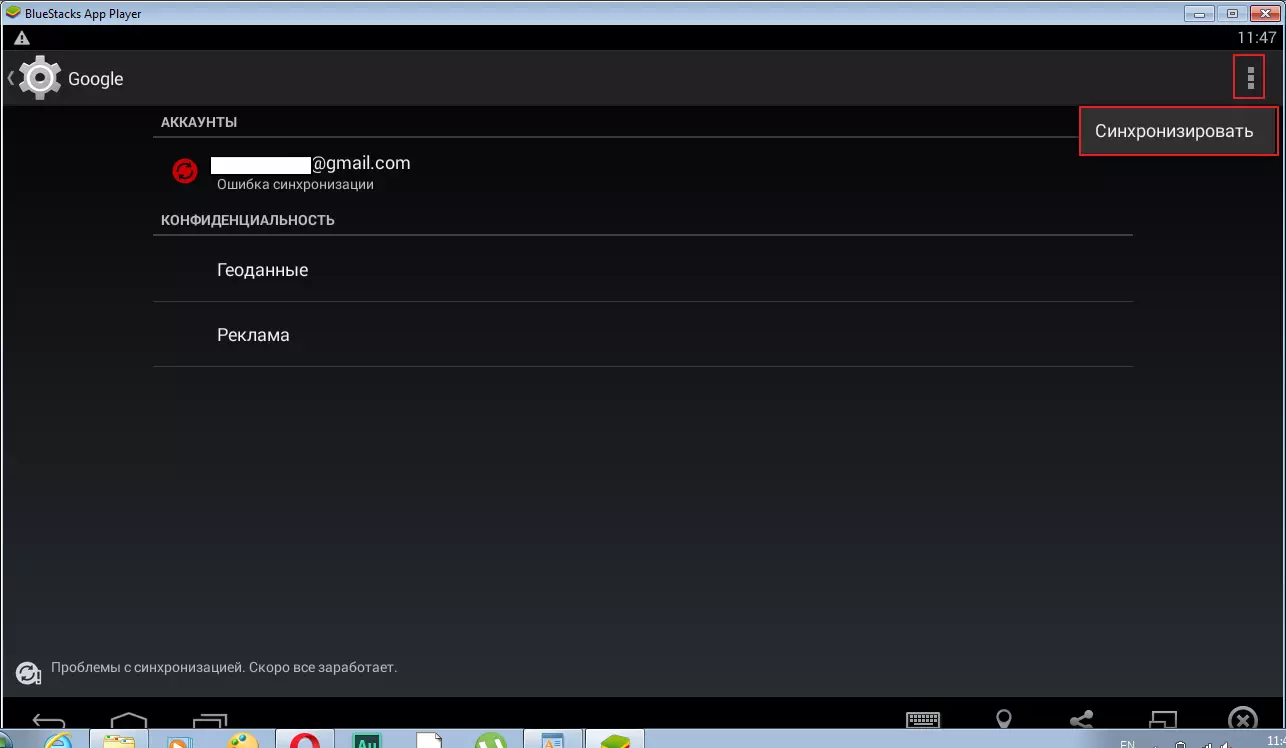
আপনার ব্রাউজার দিয়ে সাইন ইন করুন
আপনার অ্যাকাউন্টে ঢোকা প্রক্রিয়া আপনি নিম্নলিখিত শিলালিপি দেখতে পারেন: "আপনার অ্যাকাউন্টে লগ ইন করা যায়নি".
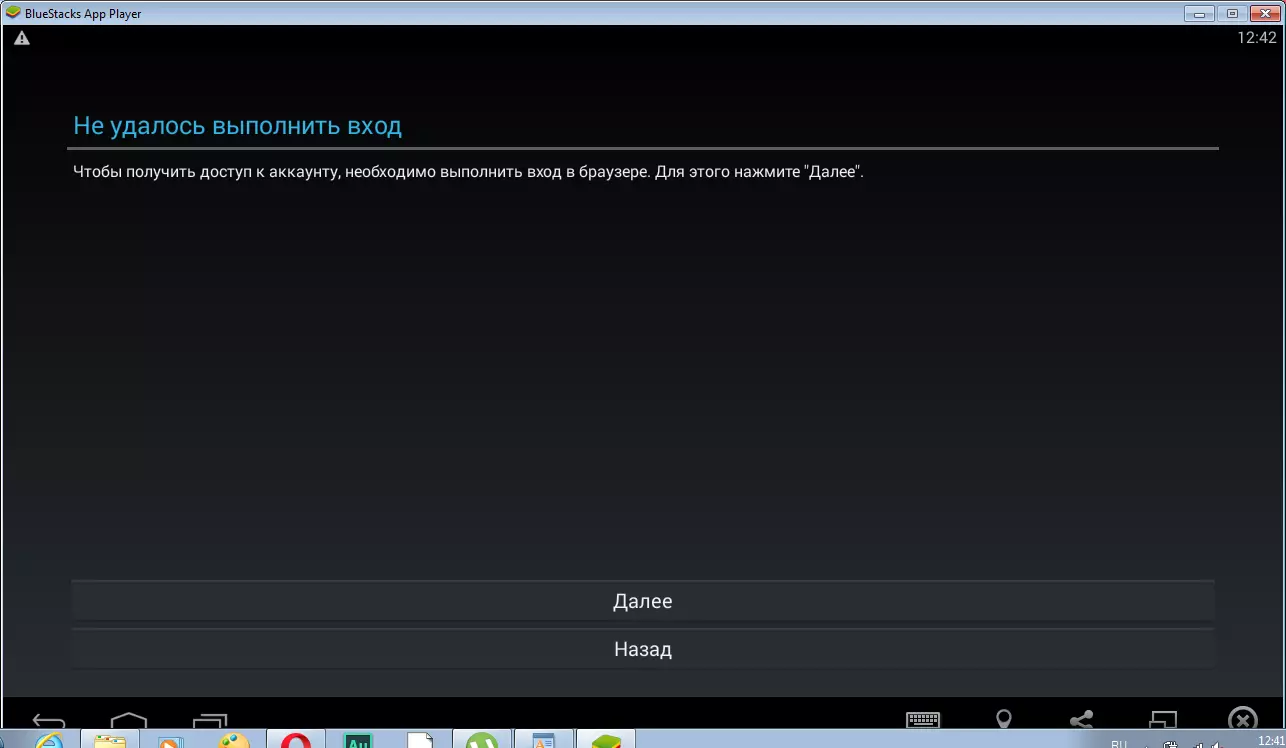
Zhmem। "আরও".
Google পরিষেবাগুলি আপনি যদি আপনার পাসওয়ার্ড পুনরায় সেট করার প্রয়োজন প্রবেশদ্বার এর সমস্যা সমাধানের জন্য। ব্রাউজারের মাধ্যমে যাওয়া তথ্য নিশ্চিত করতে একটি বিশেষ উইন্ডো প্রদর্শন করবে। এখানে আপনি পাঠ্য বার্তা পান এবং একটি বিশেষ বক্সে তা লিখুন একটি ফোন নম্বর লিখতে হবে। পরে সফলভাবে, বন্ধ BlyuStaks লগ-ইন করুন এবং আবার যান। অধিকাংশ ক্ষেত্রে, সমস্যা দেখা যাবে না।
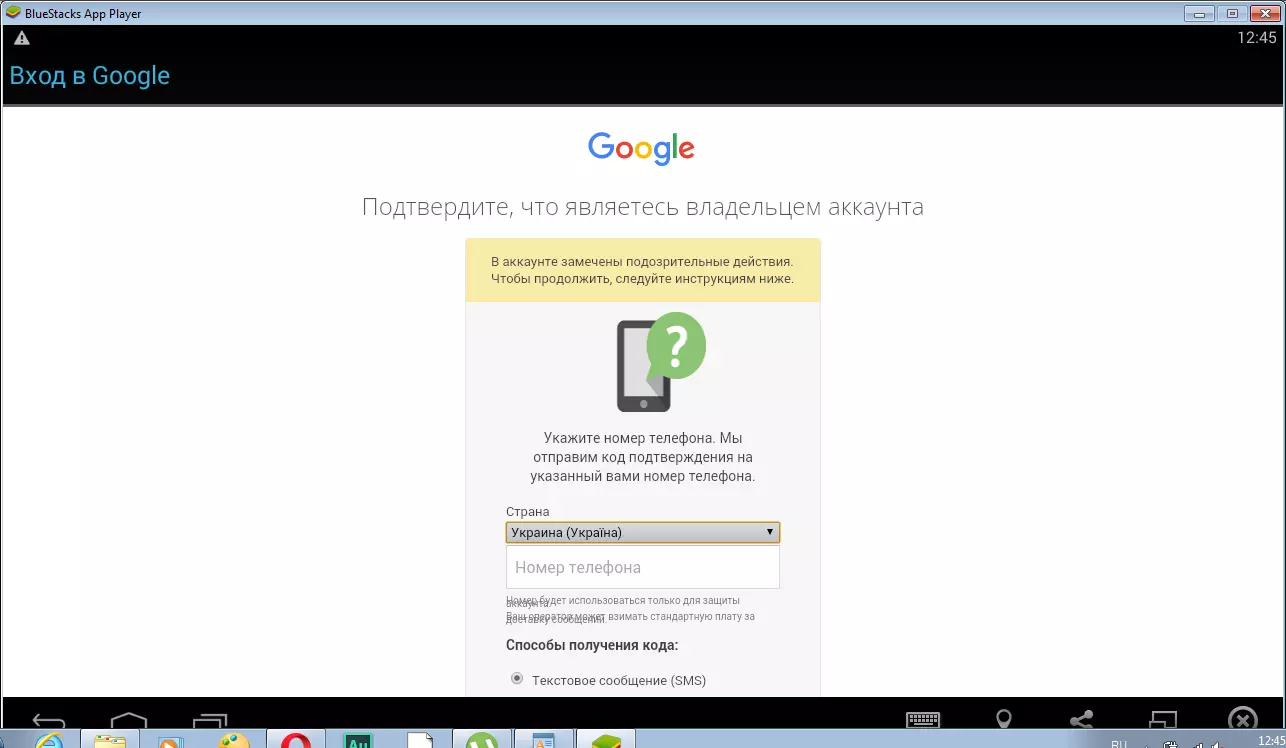
ক্লিয়ারিং ক্যাশে
সমস্যা সমাধানের আরেকটি উপায় ক্যাশে পরিষ্কার করা। বি যান। "সেটিংস-প্লে বাজার" । প্রেস "পরিষ্কার কেশ" । সিঙ্ক্রোনাইজেশনে টিকস সরান এবং bluestacks পুনরায় আরম্ভ করুন।
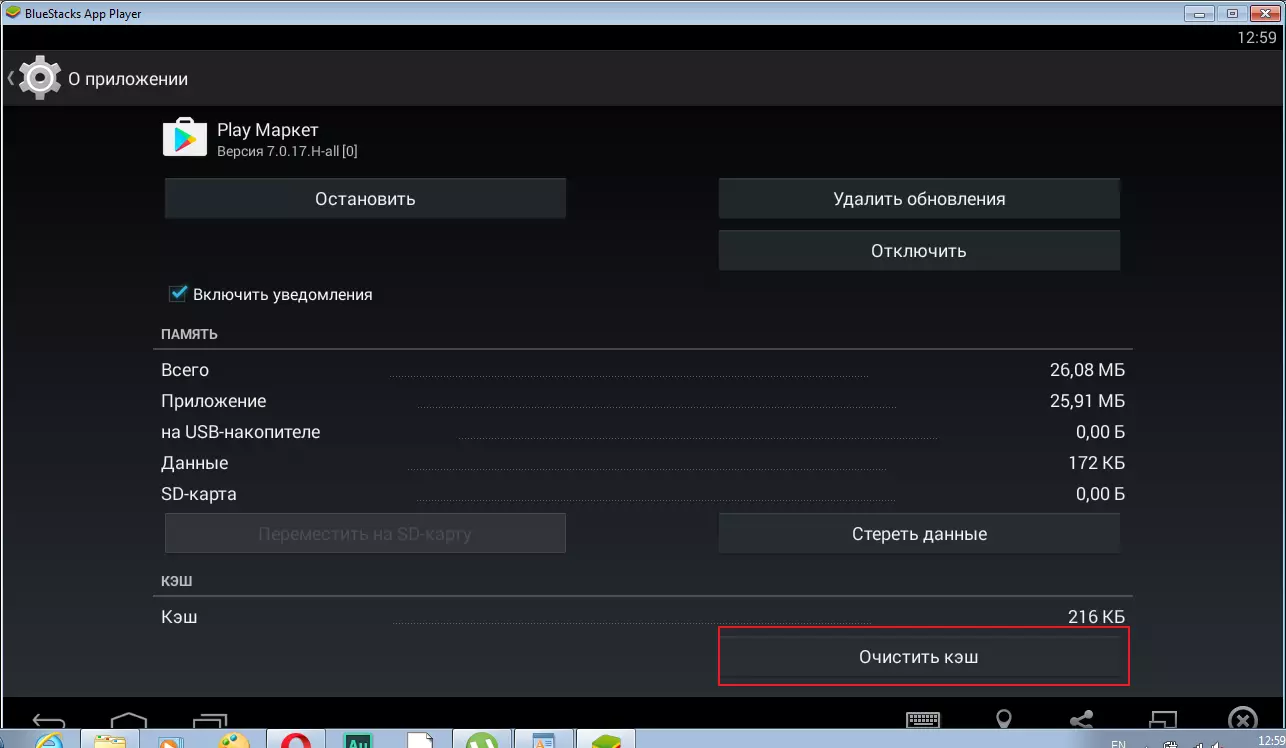
সব ম্যানিপুলেশন সম্পন্ন করার পরে, সমস্যা অদৃশ্য হওয়া উচিত। যখন আমার একটি অনুরূপ পরিস্থিতি ছিল, তখন আমার কাছে একটি পাসওয়ার্ড পরিবর্তন হয়েছে, এবং তারপর কেশা খেলার বাজার পরিষ্কার করে।
